选择excel单元格的各种方法 excel单元格下拉选择,前天刚学习了一个excel的新技术,叫“excel单元格下拉选择”授课老师对我们说,这一技术的专业全称为“选择excel单元格的各种方法 excel单元格下拉选择”今天宝宝把这个技术分享给大家,不用谢哦~
前面我给大家说过excel选择工作表的方法,今天我们所学的是在excel工作表上选择单元格的方法,选择excel单元格的各种方法如下:
1、选择单个单元格
打开一个excel工作表,将光标移动到需要选择的单元格上,此时单击鼠标左键即可选中单个单元格,效果如图1所示。
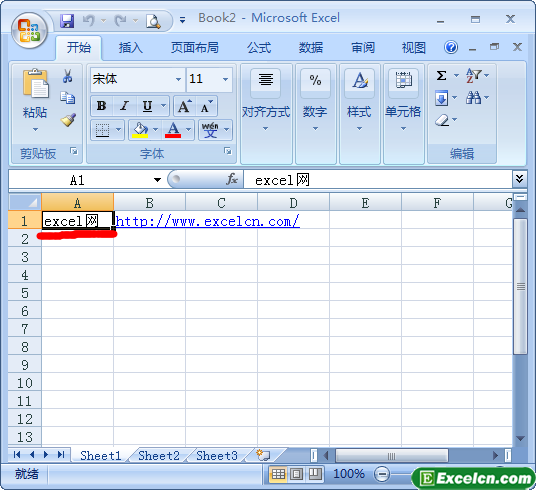
图1
2、选择连续的单元格
将光标移动到第一个要选择的单元格上,按住鼠标左键不放,并向右下角拖动鼠标,拖至最后一个需要选择的单元格上,然后松开鼠标,就选择成功了,如图2所示。
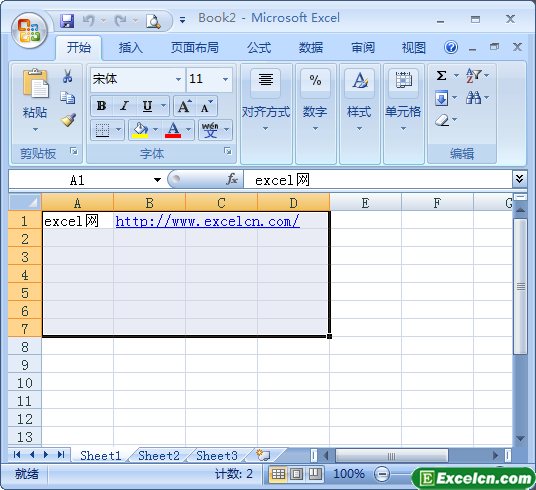
图2
3、选择不连续的单元格
单击第一个要选择的单元格,按住【Ctrl】键不妨,一次选择需要选中的单元格,然后松开【Ctrl】键,即可选择不连续的单元格,如图3所示。
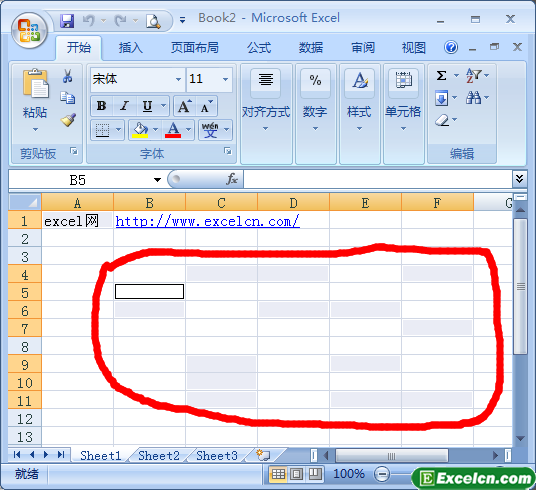
图3
4、选择行
如果要选中工作表的一行单元格,我们只需要将鼠标移动到行号上,然后单击一下即可选中该行,如图4所示。
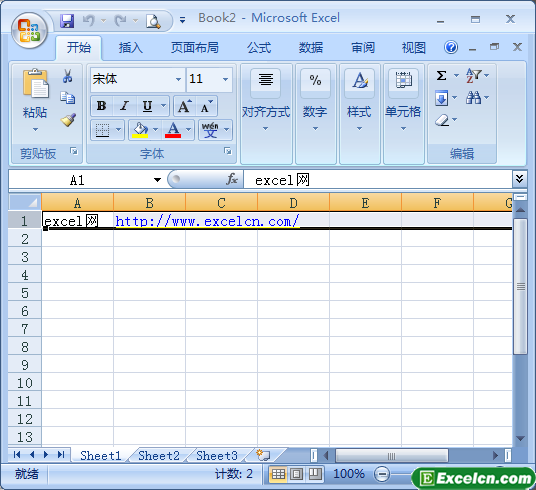
图4
5、选择列
如果要选中工作表的一列单元格,我们只需要把鼠标移动到列标上,单击选中该列,如图5所示。
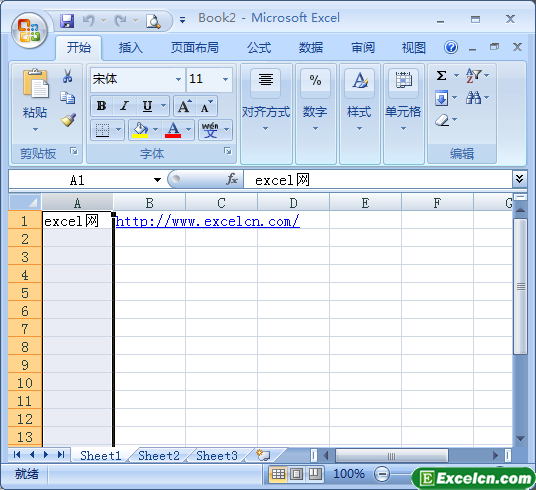
图5
通过此节,我们学习了选择单个单元格、多个单元格、以及选择行与列的方法,选择excel单元格还可以通过excel快捷键来实现。
以上就是选择excel单元格的各种方法 excel单元格下拉选择全部内容了,希望大家看完有所启发,对自己的工作生活有所帮助,想要了解更多跟选择excel单元格的各种方法 excel单元格下拉选择请关注我们文章营销官网!
推荐阅读
excel单元格做成下拉列表的形式 excel单元格下拉选项 | 文军营销1、我在EXCEL2010中选择数据选项卡,在数据工具组中单击的数据有效性按钮。 图1 2、在打开的EXCEL2010数据有效性对话框中,在设置选项卡,在允许下拉列表框中选择序列项,在来源文本框中输入男,女记住,中间那个逗号不能少,因为在这里是用逗号分行的。确定之后,就在EXCEL2010中建立了下拉列表。 3、回到EXCEL2010中,看...excel选择单元格的操作 excel公式选择单元格 | 文军营销一、选择单个单元格的方法如下: 1、单击excel工作表标签 Sheet1,单击 A 列与第 6 行相交处的单元格即可选择单元格 A6。 二、选择连续单元格区域的方法如下: 1、选择单元格 A6, 按住鼠标左键拖动, 到达单元格 B10时,释放鼠标,连续的单元格区域 A6:B10 被选中。 2、如果需要选择的单元格区域超出了操作界面,...选择Excel单元格或单元格区域 Excel选择单元格区域 | 文军营销1、选择单个单元格:将鼠标指针移至要选择的单元格上方后单击,选中的单元格以黑色边框显示,此时该单元格行号上的数字和列标上的字母将突出显示。 2、选择相邻单元格:按下鼠标左键拖过想要选择的单元格,然后释放鼠标即可,如图1左图所示;或单击要选择区域的第一个单元格,然后按住【Shift】键单击要选择区域的最后一...如何快速选择一个Excel的单元格 如何设置单元格选择 | 文军营销选择工作表中的单元格操作非常简单,只需要将鼠标指针指向需选择的单元格后,单击鼠标左键即可。 另外,单击编辑栏左边的名称框,在名称框中输入需要选择单元格的列标与行号(即坐标),如C5(表示选择第C列与第5行相交叉的单元格),然后按Enter键即可选择,如图1所示。Excel2003选定单元格区域 excel选定单元格区域 | 文军营销图1另外,在一个工作表中经常需要选择一些特殊的单元格区域,操作方法如下:整行:单击工作表中的行号。整列:单击工作表中的列标。整个工作表:单击工作表行号和列标的交叉处,即全选按钮。相邻的行或列:在工作表行号或列标上按下鼠标左键,并拖动选定要选择的所有行或列。不相邻的行或列:单击第一个行号或列标,...快速的在excel单元格中输入不同的数据 excel调用单元格数据 |...快速的在excel单元格中输入不同的数据 excel调用单元格数据 |...而每个单元格的名称都是唯一的,因此只要在写公式时正确输入列字母和行数字,就...在Excel单元格中输入分数 在单元格中输入分数 | 文军营销步骤1 选择要输入分数的单元格或单元格区域,然后按Ctrl+1组合键,打开设置单元格格式对话框。 步骤2 单击数...


![]()
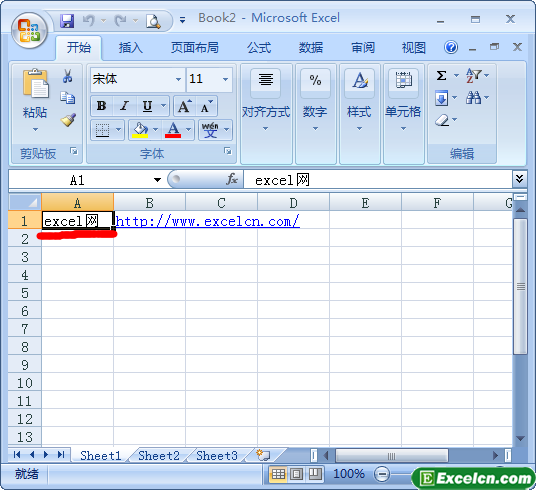
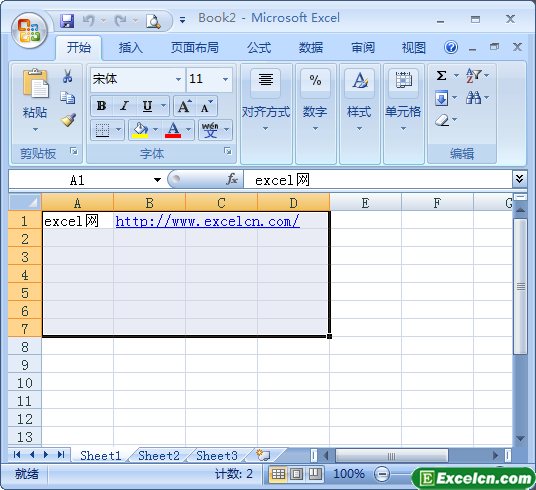
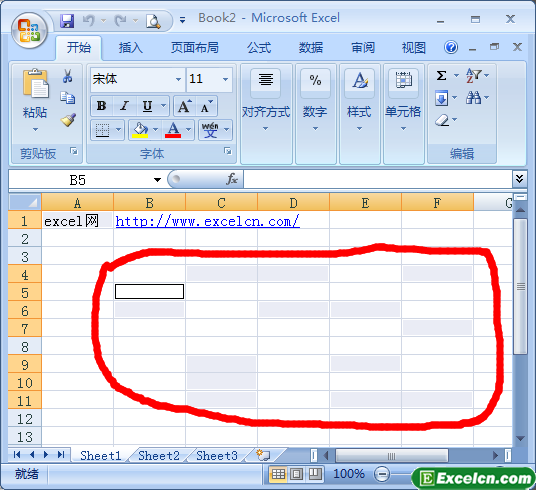
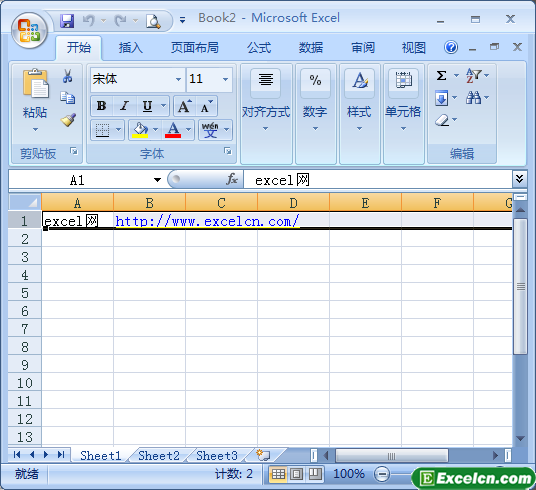
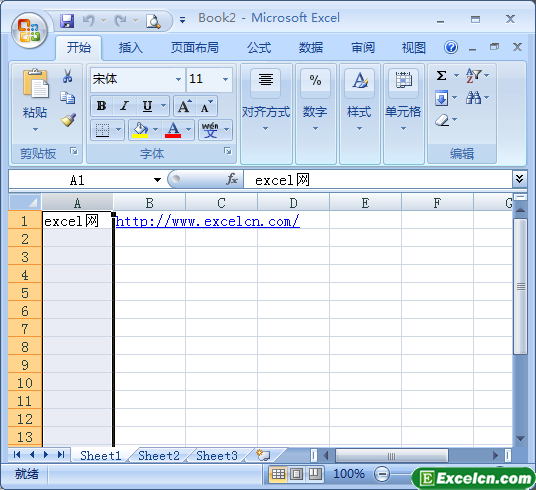
 400-685-0732(7x24小时)
400-685-0732(7x24小时) 关注文军
关注文军

